Popolare
AnyRec PhoneMover
Trasferisci brani e musica dal PC all'iPhone 17.
Download sicuro
Come trasferire rapidamente la musica dal computer all'iPhone 17
Non vedi l'ora di trasferire la tua musica dal computer al tuo iPhone 17? In questa guida completa, ti illustreremo cinque metodi diversi. Che tu preferisca l'approccio classico con iTunes, un'opzione wireless con AirDrop o un pratico strumento per trasferire musica liberamente, scoprirai la soluzione perfetta per le tue esigenze di trasferimento musicale. Leggi l'articolo e scopri come trasferire musica da un computer a un iPhone!
Lista guida
Il modo migliore per trasferire tutta la musica dal computer all'iPhone 17 Trasferisci la musica della libreria iTunes su iPhone 17 tramite iTunes Usa Apple Music per trasferire musica dal PC all'iPhone 17 Trasferisci tutta la musica dal computer all'iPhone tramite il servizio cloud Trasferisci musica dal computer all'iPhone tramite AirDrop [solo Mac] FAQsIl modo migliore per trasferire tutta la musica dal computer all'iPhone 17
Se desideri trasferire facilmente la musica dal tuo computer al tuo iPhone con una connessione stabile e un'elevata velocità di trasferimento, AnyRec PhoneMover fornisce una soluzione conveniente. Con questo strumento, tutti i tipi di file musicali, registrati da un memo vocale o scaricati da siti di musica sbloccati, possono essere trasferiti. Include anche un riconoscimento intelligente della classificazione per aiutarti a organizzare meglio. Ecco come puoi farlo, insieme alla guida passo passo:

Classifica la tua musica nel modo che preferisci, ad esempio per ora, artista, ecc., come iTunes.
Trasferimento di connessione stabile per garantire che tutti i tuoi file musicali siano completi.
Supporta il trasferimento di tutti i file musicali, siano essi MP3, AIFF o altri.
Crea suonerie senza trasferire file musicali da un computer a un iPhone.
Download sicuro
Passo 1. Collega l'iPhone al computer
Avvia il programma AnyRec PhoneMover sul tuo computer. Collega il tuo iPhone 17 al computer tramite un cavo USB. Segui le istruzioni per autorizzare il computer sul tuo iPhone.

Passo 2. Ottieni tutta la musica visualizzata
Clicca sul pulsante "Musica" e tutta la musica del tuo iPhone verrà visualizzata sul lato destro dell'interfaccia. Seleziona la musica che desideri spostare sul tuo iPhone dal computer.

Passaggio 3. Trasferisci musica dal PC all'iPhone 17
Una volta effettuate le selezioni, clicca sul pulsante "Esporta su PC". Il processo di trasferimento avrà inizio. AnyRec PhoneMover trasferirà in modo efficiente la musica selezionata dal computer al tuo iPhone 17.

Seguendo questi passaggi e utilizzando AnyRec PhoneMover, puoi trasferire musica dal tuo computer al tuo iPhone 17 in modo semplice ed efficiente. Questo strumento supporta non solo il trasferimento di file tra iPhone e computer, ma anche il trasferimento di file da Android a PC.
Download sicuro
Trasferisci la musica della libreria iTunes su iPhone 17 tramite iTunes
Per trasferire la musica dal computer all'iPhone 17 tramite iTunes, il software offre due modalità: sincronizzazione automatica e trasferimento manuale. Qualunque sia la modalità scelta, è necessario seguire questi passaggi per collegare prima l'iPhone al computer:
Preparativi prima di trasferire musica dal computer all'iPhone 17 tramite iTunes
1. Mantieni iTunes aggiornato: È fondamentale avere installata l'ultima versione di iTunes prima di connettere i tuoi dispositivi. Le versioni precedenti del software possono causare problemi di adattamento del trasporto.
2. La sincronizzazione unidirezionale: iTunes consente solo la sincronizzazione unidirezionale dal tuo computer al tuo iPhone. Non supporta il trasferimento di musica dal tuo iPhone al computer.
Collegare il tuo iPhone a iTunes
Passo 1. Apri iTunes
Collega l'iPhone al computer tramite un cavo USB. Avvia iTunes, individua e clicca sul pulsante "Dispositivo" nell'angolo in alto a sinistra della finestra di iTunes.
Passo 2. Rileva iPhone
Il tuo iPhone apparirà nel riquadro iTunes a sinistra, nella sezione "Dispositivi". Per esplorare i tipi di contenuti multimediali disponibili, clicca sul pulsante "Altro" accanto al tuo dispositivo per espandere la voce.

Trasferimento automatico di musica da iTunes
Per iTunes, il modo più semplice per trasferire musica sul tuo iPhone dal computer è tramite la sincronizzazione automatica. In questo modo tutta la musica che puoi trovare su iTunes verrà automaticamente sincronizzata sul tuo iPhone. Tuttavia, questo metodo richiede un abbonamento Apple Music. Ecco l'operazione di base per il trasferimento automatico:
Passo 1. Vai su iTunes Musica
Nella finestra di iTunes che mostra il tuo dispositivo, vai al riquadro di sinistra e clicca sul pulsante "Musica". Abilita la sincronizzazione della musica cliccando sul pulsante "Sincronizza musica".
- ◆ Per trasferire l'intera libreria musicale, fare clic sul pulsante "Tutta la libreria musicale".

- ◆ Per selezionare brani specifici, fai clic sul pulsante "Playlist, artisti, album e generi selezionati". Scorri verso il basso per specificare le playlist, gli artisti, gli album e i generi che desideri sincronizzare.

Passo 2. Trasferisci musica dal PC all'iPhone con iTunes
Per avviare la sincronizzazione automatica della musica, clicca sul pulsante "Applica". Il processo si avvierà automaticamente. Troverai i file musicali dal tuo computer sul tuo iPhone.

Trasferimento manuale di musica da iTunes
Per coloro che preferiscono trasferire solo la musica necessaria per evitare un utilizzo eccessivo della memoria durante il processo di trasferimento della musica da un computer a un iPhone, configura iTunes per la sincronizzazione manuale.
Passo 1. Gestisci musica e video in iTunes
Nella parte superiore della schermata principale di iTunes, fai clic sul pulsante "Riepilogo" nel pannello di sinistra. Abilita la gestione manuale di musica e video facendo clic sul pulsante "Gestisci manualmente musica e video". Quindi, salva le impostazioni facendo clic sul pulsante "Applica".

Passo 2. Trasferisci la musica del computer su iPhone con iTunes
Fai clic sul pulsante "Indietro" nella parte superiore di iTunes e individua la sezione "Libreria" nel riquadro a sinistra. Puoi selezionare "Brani", "Album", "Artisti" o "Generi" a tuo piacimento. Per trasferire manualmente i brani, trascinali dalla finestra principale di iTunes al riquadro a sinistra, dove è elencato il tuo iPhone.

Con questi passaggi, puoi scegliere tra metodi automatici o manuali per gestire il trasferimento di musica dal tuo computer al tuo iPhone 17 tramite iTunes. Tuttavia, sincronizzare la musica da un computer a un iPhone potrebbe comportare il rischio di perdita di musica e persino di altri dati. È preferibile iniziare attendere un po' di tempo per eseguire il backup dati. Inoltre, potrebbero verificarsi incompatibilità su iTunes per file che non sono di tipo AIFF o AIFC.
Usa Apple Music per trasferire musica dal PC all'iPhone 17
Se ti abboni ad Apple Music, puoi sincronizzare la tua musica dal computer al tuo iPhone in modalità wireless senza perdere qualità audio. Gli abbonati ad Apple Music possono anche sincronizzare la propria libreria musicale cloud con quella locale per garantire una riproduzione fluida sul proprio iPhone.
Passo 1. Apri Apple Music sul tuo PC e accedi con il tuo ID Apple. Quindi vai su "File", fai clic su "Aggiungi file" alla libreria o "Aggiungi cartella alla libreria".
Passo 2. Seleziona i file musicali o le cartelle che desideri sincronizzare. Fai clic su "Musica" e "Preferenze", quindi trova "Generale". Seleziona la casella di controllo "Sincronizza libreria".
Passaggio 3. Accedi allo stesso account sul tuo iPhone. Apri l'app Musica e attendi che la musica venga sincronizzata con il tuo iPhone.
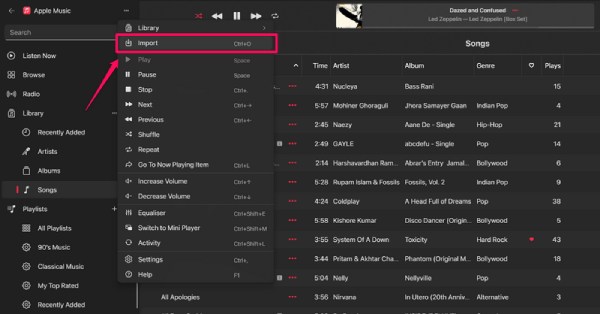
Trasferisci tutta la musica dal computer all'iPhone tramite il servizio cloud
Condividere l'archiviazione cloud è anche un modo pratico per trasferire musica dal computer all'iPhone. Che tu utilizzi Google Drive o OneDrive, i metodi di utilizzo e le restrizioni sono sostanzialmente gli stessi. Se non vuoi usare iTunes, puoi provare a usare il cloud per trasferire la tua musica.
Passo 1. Scarica e installa un'applicazione di archiviazione cloud sul tuo computer e sul tuo iPhone. Qui useremo Google Drive come esempio. Quindi accedi al tuo account.
Passo 2. Fai clic su "Caricamento cartella" o "Caricamento file" per trasferire la musica di cui hai bisogno dal tuo computer a Google Drive.
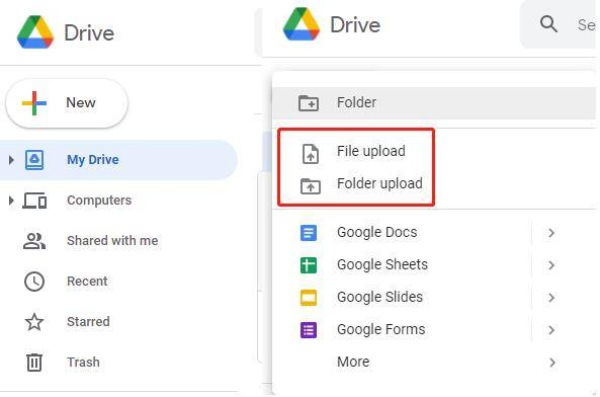
Passaggio 3. Accedi allo stesso account Google Drive sul tuo iPhone e potrai ascoltare la musica dal tuo computer.
Passaggio 4. Puoi anche cliccare su "Scarica" per un comodo ascolto offline in qualsiasi momento.
Trasferisci musica dal computer all'iPhone tramite AirDrop [solo Mac]
Se desideri trasferire musica dal tuo computer Mac al tuo iPhone, puoi utilizzare il metodo più diretto e semplice: AirDrop. Tuttavia, mentre utilizzando AirDrop, la musica non verrà visualizzata nell'app Apple Music ma verrà salvata come più file. I semplici passaggi sono i seguenti:
Passo 1. Attiva Wi-Fi e Bluetooth su iPhone e Mac
Avvia l'app Finder sul tuo Mac e apri AirDrop dalla barra laterale sinistra. Assicurati che il tuo Mac e iPhone abbiano Wi-Fi e Bluetooth attivi. Sul tuo iPhone, scorri verso il basso dall'angolo in alto a destra per aprire il Centro di controllo e attivare Wi-Fi e Bluetooth.

Passo 2. Seleziona i file musicali
Passare alla posizione sul computer in cui sono archiviati i file musicali. Fai clic e trascina i file musicali che desideri trasferire dal tuo computer al tuo iPhone nella schermata AirDrop del tuo Mac.

Passaggio 3. Sposta la musica dal computer all'iPhone 17
Apparirà una richiesta di trasferimento sul tuo iPhone e potrai toccare il pulsante "Accetta". I file musicali trasferiti saranno disponibili nella cartella File del tuo iPhone, consentendoti di riprodurli direttamente da lì.

FAQs
-
Perché non riesco a vedere l'opzione Sincronizza libreria in iTunes?
Ci sono due possibili ragioni per questa situazione: in primo luogo, non hai un abbonamento ad Apple Music o iTunes Match; in secondo luogo, il tuo dispositivo non è firmato con lo stesso ID Apple.
-
Esiste un limite quando si trasferisce musica da un computer a un iPhone tramite AirDrop?
No, AirDrop non pone alcun limite alla dimensione dei file che puoi trasferire a meno che tu non abbia abbastanza spazio di archiviazione sul telefono per salvarli. L'unico problema è che potrebbe non essere veloce durante il processo.
-
Posso comunque trasferire musica sul mio iPhone da PC Windows tramite iTunes?
SÌ. Apple offre anche il suo software iTunes per gli utenti Windows, che può essere scaricato da luoghi come Microsoft Store.
-
Posso riprodurre MP3 scaricati dal mio computer su iTunes?
SÌ. iTunes supporta molti formati dei tuoi file audio; ad esempio, è in grado di funzionare con i formati di file audio AAC, AIFF, Apple Lossless, MP3 e WAV.
-
Posso trasferire la musica acquistata da iTunes dal mio computer al mio iPhone?
Sì, finché entrambi i dispositivi sono connessi allo stesso account iTunes, i diritti sulla musica acquistata sono interoperabili.
Conclusione
Trasferire musica dal computer all'iPhone è ora più facile che mai, grazie a una varietà di metodi disponibili. Che tu preferisca usare iTunes, uno strumento professionale come AnyRec PhoneMover o servizi cloud come AirDrop, c'è una soluzione adatta alle tue esigenze. Supponiamo che tu voglia un modo stabile e sicuro per la trasmissione, sfruttando al contempo le sofisticate funzionalità di classificazione musicale di iTunes. In tal caso, puoi scaricare AnyRec PhoneMover ora abbraccia la libertà di trasferire musica dal tuo computer al tuo iPhone.
